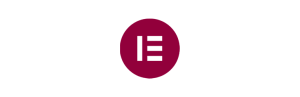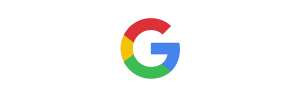Votre page d’accueil WordPress est généralement la première page que les utilisateurs voient lorsqu’ils visitent votre site. Plus elle est attrayante, plus les chances sont grandes que les visiteurs passent plus de temps à naviguer sur votre site WordPress et finissent par devenir des clients.
Heureusement, vous pouvez créer une page d’accueil WordPress personnalisée qui met en avant le contenu de votre choix au lieu d’afficher simplement les derniers articles de blog.
Découvrons ensemble quatre méthodes pour modifier la page d’accueil par défaut sur WordPress.
Mais avant de rentrer dans le vif du sujet, voyons en quoi il est important de personnaliser la page d’accueil de son site WordPress.
Plan de l'article
ToggleQu’est-ce que la page d’accueil WordPress ?
La page d’accueil WordPress est la page principale d’un site web. Généralement connue sous le nom de page d’accueil, elle donne aux visiteurs une idée du contenu et des fonctionnalités du site web.
Pourquoi changer la page d’accueil WordPress
Avec la plupart des thèmes WordPress, votre page d’accueil affichera par défaut les derniers articles de blog. Cela peut poser problème si votre site web en ligne n’a pas de blog ou si vous ne souhaitez pas le mettre en avant comme contenu principal du site.
La page d’accueil étant généralement le principal point d’entrée de votre site, il est opportun d’en tirer profit en mettant en avant vos prestations, services et ou produits, afin qu’ils soient directement visibles.
Comment modifier la page d’accueil WordPress
Il existe quatre façons simples de modifier votre page d’accueil dans WordPress, toutes pouvant être effectuées depuis votre tableau de bord.
Comment définir un article comme page d’accueil
Si vous ne voulez pas créer votre page d’accueil en partant de zéro, il est possible de définir un article de votre blog comme page d’accueil.
Voici comment modifier la page d’accueil de votre site avec un article WordPress existant :
- Modifiez l’article que vous souhaitez définir comme nouvelle page d’accueil. Cochez la case Épingler en haut du blog pour qu’il apparaisse toujours en haut de la liste des articles de blog.
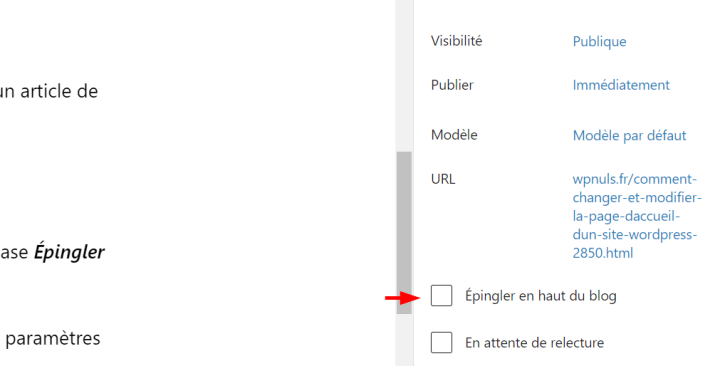
- Cliquez sur Mettre à jour pour enregistrer le changement.
- Accédez à Réglages → Lecture depuis le tableau de bord de votre site pour accéder aux paramètres de la page d’accueil WordPress.
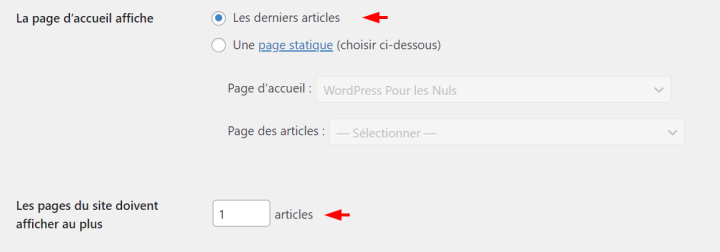
- Gardez l’option Les derniers articles activée pour afficher les articles de votre blog. Mettez le nombre d’article a afficher à 1.
- Cliquez sur Enregistrer les modifications. Votre page d’accueil ne devrait maintenant afficher que l’article sélectionné. Vous pouvez remplacer l’article à tout moment en appliquant la fonction épinglée à un autre article de votre choix et en désactivant l’ancien.
Comment définir un modèle de page comme page d’accueil de WordPress ?
La création d’un modèle de page personnalisé peut vous donner plus de flexibilité dans la conception de votre page d’accueil que d’afficher simplement un article.
La plupart des thèmes WordPress sont livrés avec des modèles de pages de blog préconstruites que vous pouvez modifier et réutiliser à diverses fins. En créant un modèle de page d’accueil personnalisé, vous pouvez modifier le contenu et la conception comme vous le souhaitez et ne faire que les modifications nécessaires à l’avenir.
Cette méthode utilisera l’éditeur de site WordPress, pour qu’elle fonctionne, votre thème doit prendre en charge l’édition complète du site.
Suivez les étapes ci-dessous pour créer votre modèle de page d’accueil personnalisé dans WordPress :
- Accédez à Apparence → Éditeur.
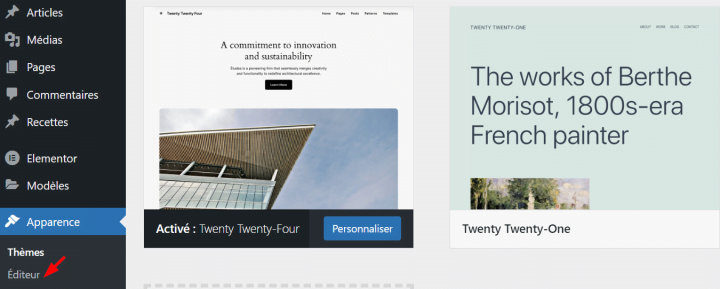
Si vous ne trouvez pas le menu Éditeur de site WordPress, votre thème actuel ne prend peut-être pas en charge cette fonctionnalité. Recherchez un nouveau thème qui répond à cette exigence en appliquant le filtre de fonctionnalité Édition complète du site. Pour ce tutoriel, nous utiliserons Twenty Twenty-Four.
- Cliquez sur Modèles.
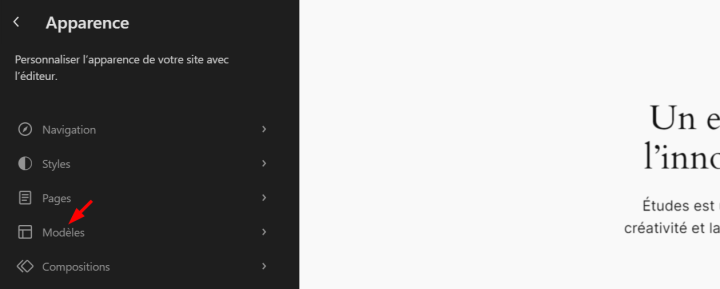
- Cliquez ensuite sur le + pour ajouter un nouveau modèle.
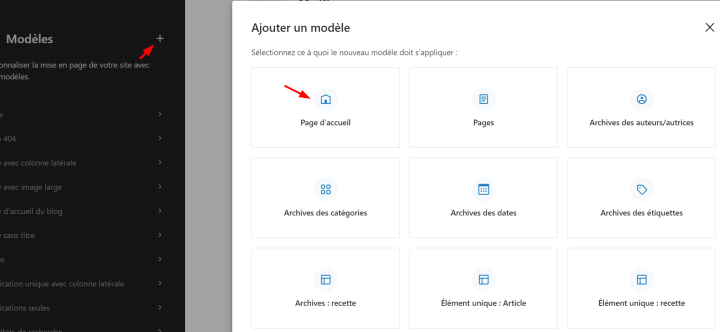
- Choisissez l’option Page d’accueil.
- WordPress vous redirigera automatiquement vers l’Éditeur de thèmes WordPress.
Vous avez maintenant le choix entre choisir un des modèles proposé comme gabarit, ou en créer un sur mesure en partant de zéro.
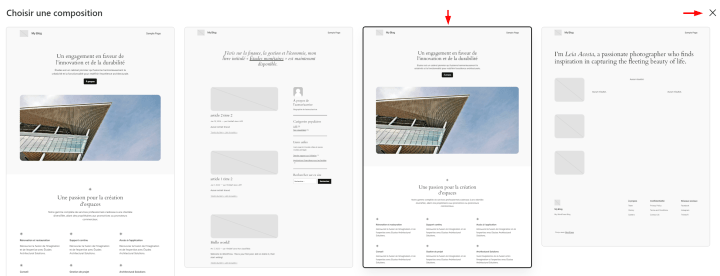
Sélectionnez un modèle de page ou cliquez sur la croix pour fermer les modèles. En fonction de votre choix, composez votre page ou modifiez les éléments du gabarit.
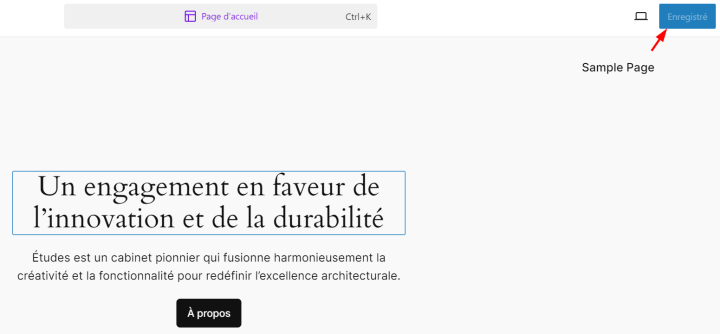
- Une fois que vous êtes satisfait de votre conception, cliquez sur Enregistrer.
Votre page d’accueil est maintenant définie sur votre nouveau modèle. Si vous souhaitez le modifier à nouveau, vous retrouverez ce modèle dans la liste des modèles de l’éditeur.
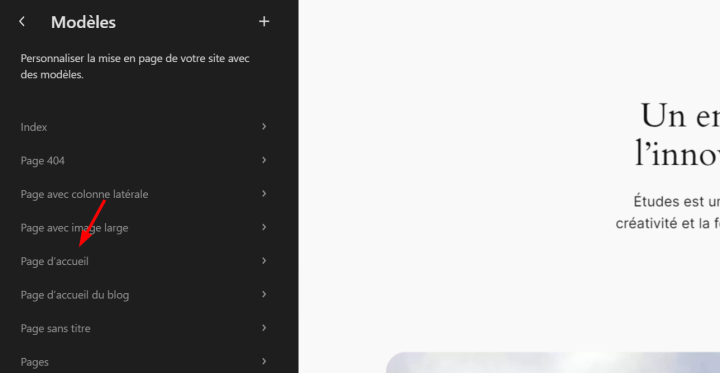
Comment définir une page comme page d’accueil dans WordPress ?
Si votre site n’est pas compatible avec l’éditeur de Page de WordPress, vous pouvez alors définir une de vos pages comme page d’accueil. Vous aurez cependant moins de possibilités de personnalisation.
Voici les étapes pour définir une page statique comme page d’accueil :
- Accédez à Pages → Ajouter une page.
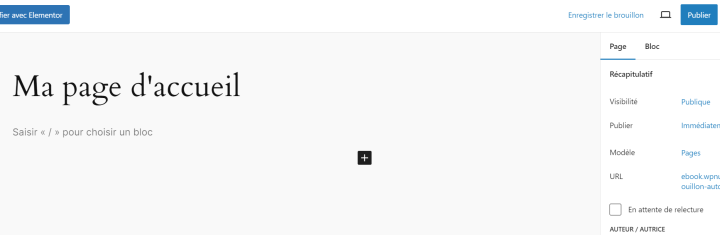
- Concevez la nouvelle page statique comme vous le souhaitez et cliquez sur Publier.
- Accédez à Réglages → Lecture.

- Définissez la page d’accueil sur Une page statique.
- Sélectionnez votre page dans la liste déroulante à droite de Page d’accueil.
- Cliquez enfin sur Enregistrer les modifications tout en bas.
Utiliser un constructeur de page pour modifier la page d’accueil
La façon la plus simple de modifier la page d’accueil est de l’éditer directement à l’aide d’un constructeur de page. Chez WPnuls vous le savez, nous sommes assez fidèles à Elementor à ce sujet. Nous avons même tout plein de tutos comme créer une page avec Elementor, il vous suffira ensuite de définir cette page comme page d’accueil à l’étape ci-dessus.